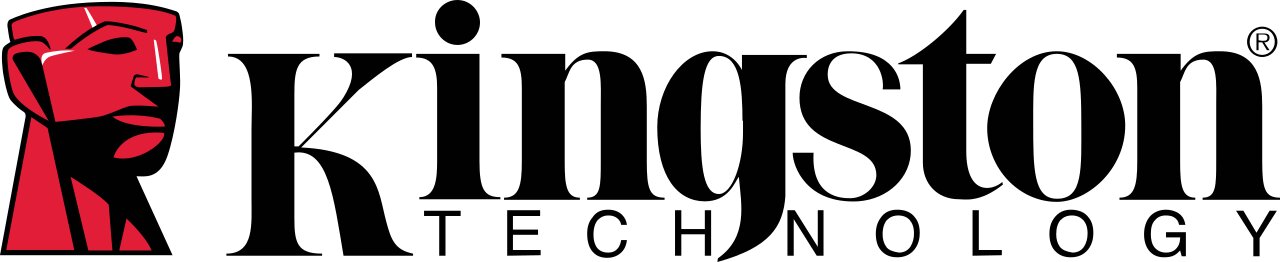Kako združiti internetne povezave v eno?

Če želite združiti dve ali več povezav v eno, morate imeti en adapter na povezavo. Večina računalnikov ima dva že dva in sicer za povezavo Wi-Fi in vrata Ethernet.
Začnite tako, da povežete računalnik z modemom ali usmerjevalnikom prek Ethernet kabla. Nato, se povežite še prek Wi-Fi-ja z drugim omrežjem. Če se povežete z istim, vaša povezava ne bo nič hitrejša.
S tretjim ponudnikom se lahko povežete tako, da na svoj računalnik priklopite adapter za mobilne podatke, preko namenskega USB modema. Pravzaprav lahko kombinirate toliko povezav, kolikor želite – ponovno pod pogojem, da je vsaka povezava od drugega ponudnika.
Če želite vse te aktivne povezave združiti v eno, morate uporabiti program Speedify. To je aplikacija VPN, ki vam omogoča mešanje poljubnega števila povezav. Uporabljate jo lahko brezplačno, čeprav ste omejeni na 2 GB na mesec. Če želite neomejen dostop, se boste morali naročiti na enega od njihovih paketov.
Speedify je na voljo tako za računalnike (Windows in Mac), kot tudi za pametne telefone (Android in iOS).
Po končanem prenosu in uspešni namestitvi se bo zagnala aplikacija Speedify. Po tem, ko se boste strinjali s pogoji in določili vrsto paketa, boste videli naročniško stran. Za uporabo boste potrebovali brezplačni uporabniški račun, tudi če boste ostali na brezplačnem paketu. Na enem naročniškem računu je lahko do 5 uporabnikov hkrati.
Nato preprosto kliknete na gumb “Connect” in vse povezave se bodo združile v eno.
Če ne želite programske rešitve, lahko kupite tudi t.i. usmerjevalnik za izravnavo obremenitve oziroma “load balancing”. Cena teh se začne pri okoli 80 €.
Na Mac napravah lahko tudi drugače združite dve fizični internetni povezavi. Vendar pa morate pri tem imeti dve Ethernet povezavi, ki sta združljivi s standardom 802.3ad. To pomeni, da če imate samo eno, morate kupiti adapter ali celo dva.
Ko imate na vašem Macu dve aktivni internetni povezavi, lahko zdaj nastavite združevanje povezav. Pojdite na Sistemske nastavitve in odprite možnost Omrežje. Ko odprete okno Omrežje, kliknite gumb za dejanja s tremi pikami, ki se nahaja poleg ikon + in – na dnu. Nato izberite Upravljanje navideznih vmesnikov.
Pojavilo se vam bo novo okno. Tokrat kliknite ikono + v spodnjem levem kotu oken, nato izberite “New Link Aggregate”. Odprlo se bo tretje okno, v katerem bodo prikazana vaša razpoložljiva Ethernet vrata. Označite potrditvena polja poleg povezav, ki jih želite uporabiti. Nato dodajte ime za svojo novo povezavo v polje “Aggregate Name”.
Na koncu kliknite Ustvari in nato Uporabi. Vaš Mac bo nato združil obe internetni povezavi, kar vam bo omogočilo večjo hitrost in zanesljivost.
Nikar pa ne poskušajte z vgrajeno opcijo “Windows Automatic Meter.” Nekateri viri pravijo, da s tem vmesnikom le navidezno prelisičite sistem Widnows, da hkrati uporablja več povezav. V resnici temu ni tako.
Po mnenju Microsofta se metrika vmesnika uporablja za prepoznavanje povezav, ki jim je treba dati prednost. Medtem ko bo nastavitev vsakega ponudnika interneta (nastavitev na 15) pomenila, da so vse povezave enako prednostne, to ne bo prisililo operacijskega sistema, da jih uporablja hkrati.
Prijavi napako v članku